255.
Roseline
A réaliser avec PhotoFitre Studio
Le tuto
est possible avec PhotoFiltre 7
et ceci
Non adapté à PhotoFiltre 7
sans filtre 8bf
|
Plus besoin de mon autorisation pour utiliser ce tuto sur vos Forums ou vos Blogs mais
sans copier mon texte et
mes capures d'écran. Mettez
un lien vers ce tuto |


Matériel à dézipper (Autorisations)
Ensuite, enregistrez les masques
Narah_mask_0273 et Narah_mask_0291 dans
le dossier Masks
(ou
Réserve Masks )
Et la texture Tex015
clic ici dans le dossier
Texture
(ou
Réserve Texture )
Filtre 8BF =
Toadies1
Pfeil
 |
Cette flèche pour marquer votre ligne
Clic gauche pour la déplacer
|
1.Ouvrez le tube et l'image du coucher de
soleil. Dupliquez-les et fermez
les originaux
2.Mettez en couleur d'avant-plan la
couleur
R= 232 V= 206 B= 167 ou #E8CEA7
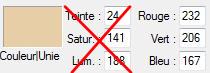
3.Mettez en couleur d'arrière-plan la couleur R= 242
V= 227 B= 206 ou #F2E3CE
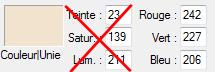
4. Clic sur l'image du coucher de soleil
5. Menu Filtre > Effet d'optique > Flou
gaussien. Rayon= 30 pixels
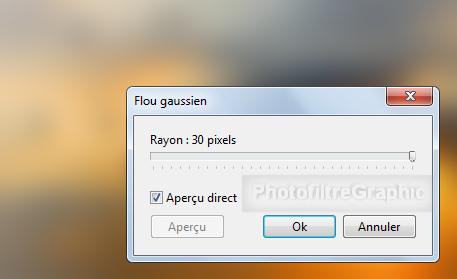
6. Menu Edition > Répéter Flou gaussien (
10 fois de suite )
7.Menu Calque > Insérer un nouveau fond
>
Vierge: Blanc
8. Double-clic sur la vignette du calque.
Curseur Opacité du haut sur 60%
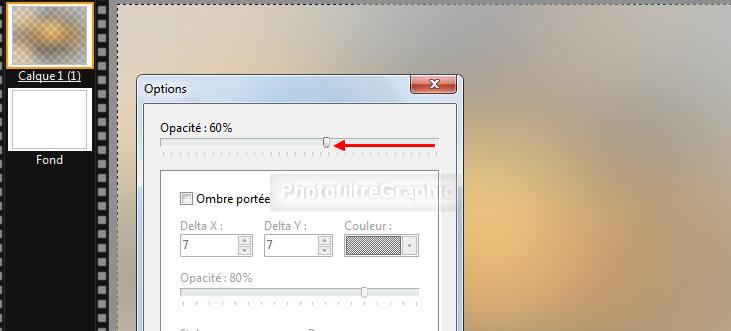
9.Clic droit sur la vignette
du calque > Fusionner
avec le calque inférieur
10.Enregistrez au format pfi
11a. Version studio: Menu
Filtre > Filtre 8BF > Toadies > *Sucking Toad* Bevel III...211 ,255
,147,109, 194
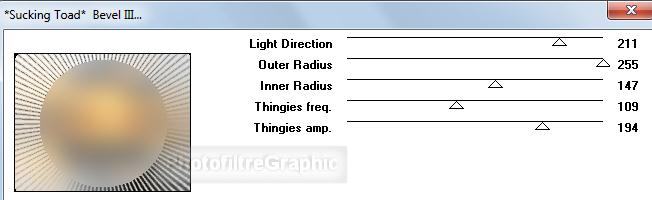
11b. Version 7: Menu Filtre >
Module externe > 8bf Filters > Toadies : *Sucking
Toad* Bevel III...
11c. Version 7: clic sur
Filtre en bas > 211 ,255 ,147,109, 194 > OK > OK tout en bas
12.Clic 2 fois sur l'icône Flou
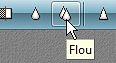
13.Appliquez le masque Narah_mask_0273 avec Photomasque
du menu Filtre en l'inversant. Opacité = 100. Couleur de l'avant-plan. Etirer le masque
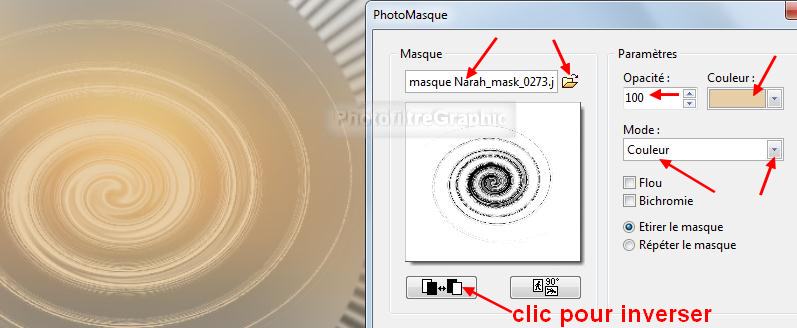
14.Enregistrez au format pfi
15.Clic sur le tube161-luzcristina . Copier-coller sur le
fond
16. Menu Calque >
Paramétrage manuel
17.Position manuelle: X= 210. Y=
107
Taille: Largeur= 282. Hauteur = 400

18.Clic droit sur la vignette du calque >
Dupliquer
19.Menu Calque > Fusionner tous les
calques
20.Enregistrez au format pfi
21. Mettez un nouveau calque: Menu Calque > Nouveau > Vierge. Couleur
blanche
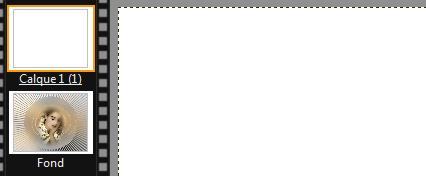
22.Sur le calque, appliquez le masque Narah_mask_0291 avec Photomasque. Opacité = 100. Mode Transparence. Etirer le masque
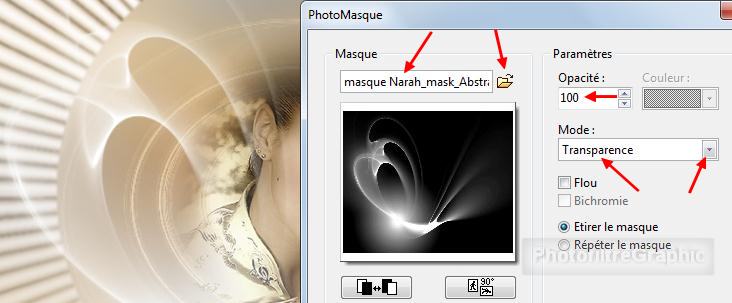
23. Menu Calque >
Paramétrage manuel
24.Position manuelle: X= -50. Y=
70
Taille: Largeur= 700. Hauteur = 550
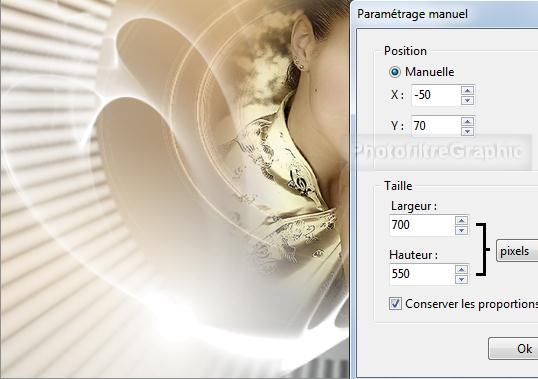
25.Clic droit sur la vignette du calque >
Dupliquer
26.Clic sur l'icône symétrie horizontale
 puis sur
symétrie verticale
puis sur
symétrie verticale

27. Menu Calque >
Paramétrage manuel
28.Position manuelle: X= 80. Y=
-110
Taille: Largeur= 700. Hauteur = 550
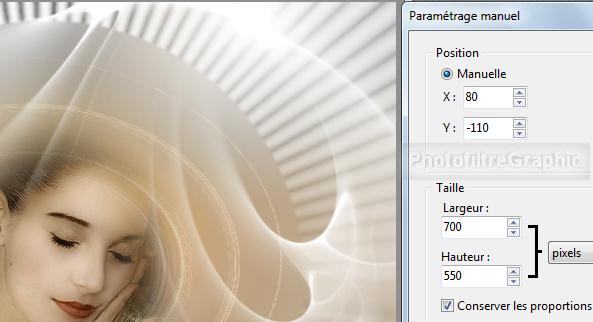
29.Menu Calque > Fusionner tous les
calques
30.Enregistrez au format pfi
31. Menu Image > Encadrement extérieur:
32. 2 pixels de la couleur de
l'avant-plan
33. 10 pixels de la couleur
de
l'arrière-plan
34. 2 pixels de la couleur de
l'avant-plan
35. 30 pixels de la
couleur de
l'arrière-plan
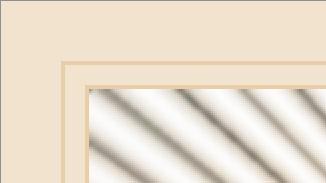
36. Avec la baguette magique
(Tolérance=30) sélectionnez le cadre de 10 pixels (ligne 33)
37. Menu Filtre > Texture > Zigzag
38. Menu Edition > Atténuer Zigzag:
Opacité= 50%
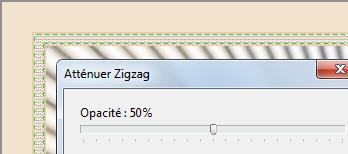
39.Menu Filtre > Esthétique >
Contour 3D. Couleur 1=Blanc. Couleur 2=Noir. Epaisseur=5. Opacité=100.
Haut/Gauche. Adoucir
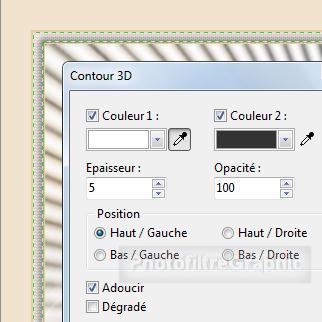
40. Menu Sélection > Masquer la sélection
41. Avec la baguette magique
(Tolérance=30) sélectionnez le cadre de 30 pixels
41. Menu Filtre > Texture > Autre: Tex015
(fourni dans le matériel)
43. Opacité= 30%. Echelle= 67%. Relief=
100%
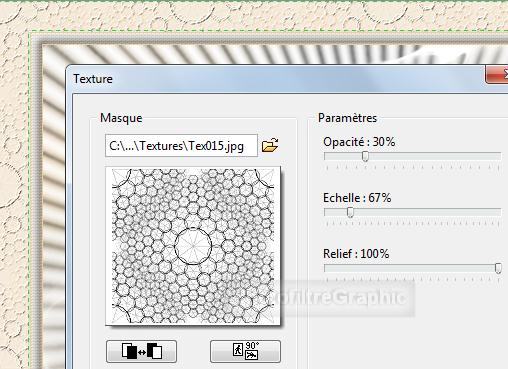
44.Redimensionnez à 700 de
largeur: Menu Image > Taille de l'image. Largeur = 700. La Hauteur se met à 567
45. Menu Filtre > Netteté > Contours plus
nets
46.Enregistrez au format pfi
47. Signez et enregistrez au format jpg

© copyright. Tous droits
réservés
